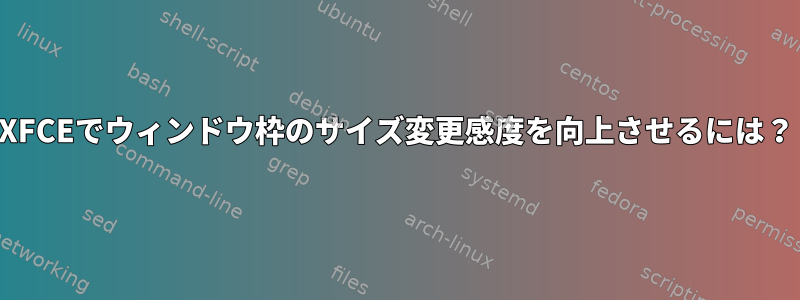
XFCEでは、ウィンドウのサイズを変更するには、マウスをウィンドウの境界に正確に配置する必要があります。これは時々困難です。
簡単にしたいです。言い換えれば、境界でマウスが考慮される領域がより大きくなければならないことを意味する。
どうすればいいですか?ウィンドウ枠のサイズ変更の感度を上げるには?
答え1
特定のウィンドウマネージャのスタイルにより、マウスでサイズ変更領域にアクセスすることが困難になりました。私の解決策は、ウィンドウマネージャ>スタイル(最初のタブ)にある別のウィンドウマネージャスタイルを使用することでした。より多くのウィンドウマネージャスタイルを追加するには、xfwm4-themesコマンドインストールを使用することをお勧めします。sudo apt-get install xfwm4-themes私は個人的にTyrex、Defcon-IV、Default-4.xスタイルが好きです。
また、このスクリプトを使用してキーボードだけでウィンドウを大きくすることもできます。 .xdotoolパラメータ-uを使用して、上、右、下、および左を-r表します。-d-l
#!/bin/bash
window_id=$(xdotool getactivewindow)
width=$(xdotool getwindowgeometry "$window_id" | awk -F" |x" '/Geometry:/ { print $4 }')
height=$(xdotool getwindowgeometry "$window_id" | awk -F" |x" '/Geometry:/ { print $5 }')
w_move () {
# Window position
x=$(xwininfo -id "$window_id" | awk '/Absolute upper-left X:/ { print $4 }')
y=$(xwininfo -id "$window_id" | awk '/Absolute upper-left Y:/ { print $4 }')
# Subtract window decoration and panel offsets
x_offset=$(xwininfo -id "$window_id" | awk '/Relative upper-left X:/ { print $4 }')
x=$((x - x_offset))
y_offset=$(xwininfo -id "$window_id" | awk '/Relative upper-left Y:/ { print $4 }')
y=$((y - y_offset))
}
case "$1" in
-u )
w_move
window_app=$(xdotool getwindowfocus getwindowname)
if [[ "$window_app" = Terminal* ]]; then
y=$((y - 19))
else
y=$((y - 30))
fi
xdotool windowmove "$window_id" "$x" "$y"
height=$((height + 30))
;;
-r )
width=$((width + 30))
;;
-d )
height=$((height + 30))
;;
-l )
w_move
x=$((x - 30))
xdotool windowmove "$window_id" "$x" "$y"
width=$((width + 30))
;;
* )
echo "Use the arguments, -u, -r, -d, -l for up, right, down, left."
;;
esac
xdotool windowsize "$window_id" "$width" "$height"
答え2
私はウィンドウのサイズを変更する習慣がありますが、サイズ変更のためにそれをキャッチできないのは面倒です。時々(特に新しくインストールした後)私は一般的に新しいテーマを見つけようとしますが、これまでこの点でうまく動作することがわかっているのは、xfwm4パッケージの「Daloa」、「Default」、「です。Kokodi」および「Moheli」 。他のトピックを知っている人がいる場合は、コメントを残してください。リストにもう1つ追加できます。
答え3
これはXubuntu 20.04で動作し、現在のテーマを維持し、コーディングは必要ありません。
私はThemix-project OOmoxで修正されたNumixテーマを使用してテーマの色やその他の要素を変更しています。 oomoxテーマを保存した後、指示に従って「Borders」テーマを適用しました。すべてのテーマ要素を維持しますが、境界線を簡単にキャッチできます。


